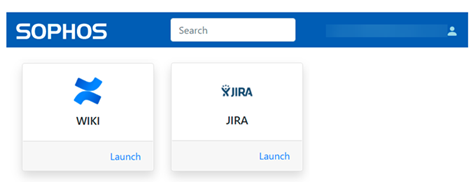Ajouter des utilisateurs invités
Vous utilisez Microsoft Entra ID (Azure AD) pour ajouter des utilisateurs invités. Ceux-ci peuvent utiliser des adresses email standard, par exemple des adresses Gmail ou Yahoo, pour se connecter.
Cette section décrit comment ajouter des utilisateurs invités individuellement. Vous pouvez également ajouter des groupes d’utilisateurs. Voir Ajouter des groupes d’utilisateurs invités.
Pour ajouter un utilisateur invité, procédez de la manière suivante :
-
Dans le tableau de bord Microsoft Entra ID (Azure AD), cliquez sur Utilisateurs.
-
Cliquez sur Nouvel utilisateur invité.
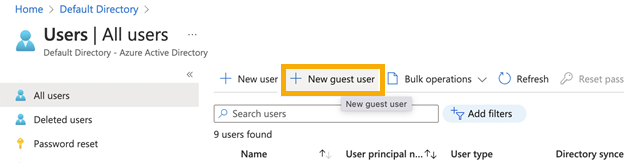
-
Sur la page Nouvel utilisateur, procédez de la manière suivante :
- Assurez-vous que l’option Inviter l’utilisateur est sélectionnée.
- Saisissez le nom d’utilisateur et l’adresse email.
- Dans Message personnel, communiquez l’URL de votre portail utilisateur ZTNA (le FQDN de votre passerelle ZTNA) à l’utilisateur.
- Dans Groupes et rôles, cliquez sur le lien « 0 groupes sélectionnés ». Dans la nouvelle fenêtre qui s’ouvre, sélectionnez le groupe d’utilisateurs invités que vous avez créé précédemment, puis cliquez sur Sélectionner.
- Cliquez sur Inviter.
Microsoft Entra ID (Azure AD) lance le processus d’authentification.
Remarque
Assurez-vous que le groupe d’utilisateurs invités est synchronisé avec Sophos Central.
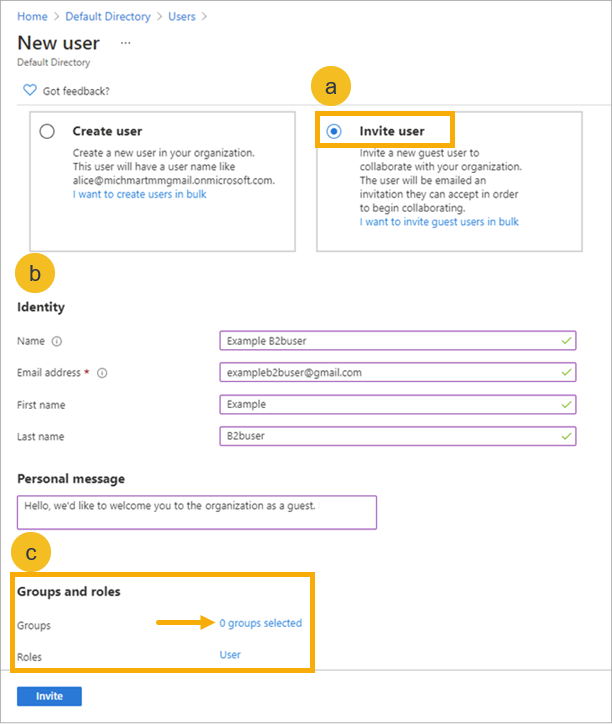
-
L’utilisateur reçoit une invitation par email. Il doit cliquer sur Accepter l’invitation pour accéder aux ressources.
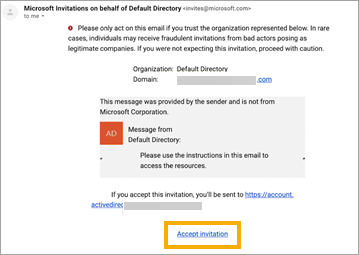
-
L’utilisateur est invité à se connecter à l’annuaire Microsoft. Il peut se connecter avec le nom d’utilisateur et le mot de passe professionnel qu’il utilise dans sa propre organisation.
Si, pour une raison quelconque, il n’a pas de compte, il peut créer un compte avec un nouveau mot de passe.
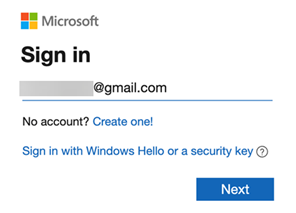
-
Une fois que l’utilisateur s’est connecté, il voit le portail Microsoft par défaut.
Il peut désormais accéder à son portail utilisateur ZTNA et accéder à applis assignées à leur groupe d’utilisateurs. Il peut également accéder à l’appli de son choix en saisissant son nom directement dans le navigateur.